Πέντε χρόνια από τον κύκλο ζωής του Xbox One, ο αποθηκευτικός χώρος έχει γίνει ένα πολύτιμο αγαθό. Η μονάδα δίσκου 500 GB του βασικού μοντέλου δεν φαίνεται τόσο ευρύχωρη όταν η λίστα "Έτοιμο για εγκατάσταση" είναι γεμάτη με AAA παιχνίδια που μπορούν να καταλαμβάνουν περισσότερα από 50 GB — και ακόμη και το διπλάσιο αν κατεβάζετε παιχνίδια συμβατά με 4K σε Xbox Ένα Χ. Θα σας πούμε πώς να διαγράψετε παιχνίδια σε ένα Xbox One ώστε να έχετε περισσότερο χώρο για όλους τους νέους τίτλους σας.
Περιεχόμενα
- Πώς να απεγκαταστήσετε παιχνίδια σε ένα Xbox One
- Επανεγκατάσταση διαγραμμένων παιχνιδιών
Προτεινόμενα βίντεο
Ανετα
10 λεπτά
Xbox One
Εξωτερικός σκληρός δίσκος (προαιρετικό)
σύνδεση στο Internet
Εκτός αν έχετε επενδύσει σε ένα εξωτερική μονάδα δίσκου για να αυξήσετε τη χωρητικότητα αποθήκευσης της κονσόλας σας, πιθανότατα έχετε βιώσει την αίσθηση που έρχεται όταν αναγκάζεστε να διαγράψετε ένα από τα παιχνίδια σας για να αφήσετε χώρο για ένα άλλο. Αν όχι, η πρώτη φορά μπορεί να είναι μια οδυνηρή - και μπερδεμένη - εμπειρία. Για να σας βοηθήσουμε, συγκεντρώσαμε αυτόν τον εύχρηστο οδηγό σχετικά με τον τρόπο διαγραφής και επανεγκατάστασης του περιεχομένου σας. Δεν θα διευκολύνει την επιλογή των παιχνιδιών που θα διαγράψετε από τη μονάδα σας, αλλά θα σας πει ποια κουμπιά να πατήσετε για να το κάνετε.
Πώς να απεγκαταστήσετε παιχνίδια σε ένα Xbox One
Βήμα 1: Από την αρχική οθόνη του Xbox One, πατήστε το Κουμπί Xbox και επιλέξτε Τα παιχνίδια και οι εφαρμογές μου.
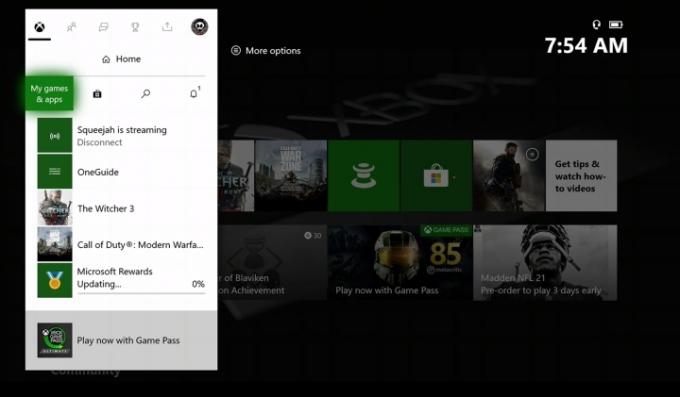
Βήμα 2: Επισημάνετε τον τίτλο του παιχνιδιού που θέλετε να αφαιρέσετε από τον σκληρό σας δίσκο και πατήστε Μενού στο χειριστήριό σας. (Αυτό είναι το Αρχή κουμπί, για τους περισσότερους παίκτες.)

Σχετίζεται με
- Η συνδρομή σας Xbox Live Gold θα μετατραπεί σε Xbox Game Pass Core αυτόν τον Σεπτέμβριο
- Πώς να μεταφέρετε δεδομένα από το PS4 στο PS5
- Τα καλύτερα παιχνίδια για έναν παίκτη
Βήμα 3: Επιλέγω Απεγκατάσταση από το αναδυόμενο μενού που εμφανίζεται.
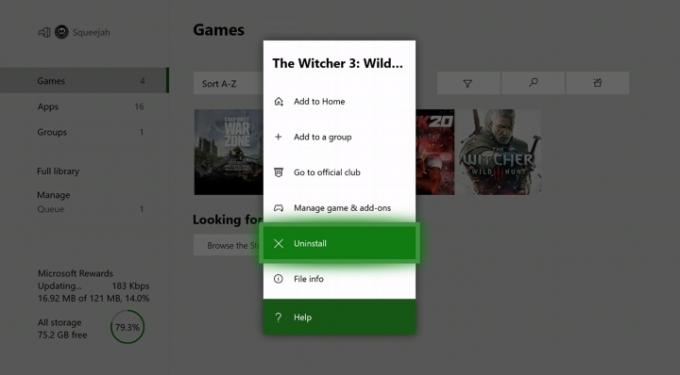
Βήμα 4: (Προαιρετικό) Θα μπορείτε να δείτε ορισμένες λεπτομέρειες σχετικά με το παιχνίδι, συμπεριλαμβανομένου του μεγέθους του αρχείου και ενός συνδέσμου προς τη σελίδα του παιχνιδιού, στο Xbox Store. Μπορείτε να επιλέξετε να μετακινήσετε τα δεδομένα εάν έχετε συνδεδεμένη άλλη συσκευή αποθήκευσης. Εναλλακτικά, μπορείτε να επιλέξετε να το αντιγράψετε ή να το απεγκαταστήσετε εντελώς. Επιλέγω Απεγκατάσταση όλων, και θα αφαιρέσετε ολόκληρο το παιχνίδι από τον σκληρό σας δίσκο. Αυτό περιλαμβάνει DLC και οποιοδήποτε επιπλέον περιεχόμενο μπορεί να ενσωματώσει το παιχνίδι.

Βήμα 5: Τυχόν δεδομένα που αποθηκεύσατε σε ένα παιχνίδι θα διαγραφούν κατά την απεγκατάσταση του παιχνιδιού, επομένως δημιουργήστε αντίγραφα ασφαλείας όλων των στοιχείων πριν κάνετε σημαντικές αλλαγές στην κονσόλα σας. Εάν έχετε διατηρήσει τα δεδομένα σας στο cloud, τότε θα έχετε ένα αντίγραφο ασφαλείας που μπορείτε να προσθέσετε ξανά στο παιχνίδι αφού το κατεβάσετε ξανά.
Επανεγκατάσταση διαγραμμένων παιχνιδιών
Βήμα 1: Για να επανεγκαταστήσετε ένα διαγραμμένο παιχνίδι, επιστρέψτε στο Τα παιχνίδια και οι εφαρμογές μου.
Βήμα 2: Επιλέγω Πλήρης Βιβλιοθήκη στο επάνω αναπτυσσόμενο μενού και, στη συνέχεια, επιλέξτε Όλα τα ιδιόκτητα παιχνίδια από το μενού. Θα μπορείτε να βλέπετε κάθε παιχνίδι που έχετε αγοράσει στο παρελθόν, ακόμα κι αν το έχετε απεγκαταστήσει από την κονσόλα σας.

Βήμα 3: Για να επανεγκαταστήσετε έναν τίτλο, επισημάνετε αυτόν που θέλετε και κάντε κλικ Εγκαθιστώ.
Βήμα 4: Ένας μετρητής προόδου θα εμφανιστεί στην κάτω αριστερή γωνία της οθόνης για να σας ενημερώσει για την τρέχουσα ταχύτητα λήψης και τον χρόνο που απομένει.
Βήμα 5: Μπορείτε επίσης να εγκαταστήσετε όλο το περιεχόμενο για ένα συγκεκριμένο παιχνίδι ταυτόχρονα. Για να το κάνετε αυτό, κάντε κλικ στο Εγκατάσταση όλων επιλογή.
Για να μοιραστείτε παιχνίδια μέσω Xbox One, ρίξτε μια ματιά στο δικό μας εύχρηστος οδηγός.
Ένα μειονέκτημα του Xbox One είναι ότι δεν έχει τόσο αποθηκευτικό χώρο όσο έχουμε συνηθίσει κονσόλες παιχνιδιών αφού περιορίζεται στα 500 GB. Μόλις μάθετε πώς να δίνετε προτεραιότητα σε αυτά που διατηρείτε στον σκληρό δίσκο, θα μπορείτε να απολαύσετε μια πιο βελτιωμένη εμπειρία παιχνιδιού. Η διαγραφή, η επανεγκατάσταση και η δημιουργία αντιγράφων ασφαλείας παιχνιδιών μέσω του cloud αξιοποιεί στο έπακρο την περιορισμένη χωρητικότητα της πλατφόρμας. Η σύνδεση της κονσόλας σας με ένα αντίγραφο ασφαλείας cloud διασφαλίζει ότι δεν θα χάσετε κανένα από τα αποθηκευμένα δεδομένα σας και θα είστε ελεύθεροι να απεγκαταστήσετε και να επανεγκαταστήσετε παιχνίδια για να αξιοποιήσετε στο έπακρο τον σκληρό σας δίσκο.
Συστάσεις των συντακτών
- Τα καλύτερα επερχόμενα παιχνίδια Xbox Series X: 2023 και μετά
- Κατατάξαμε όλους τους καλύτερους (και τους χειρότερους) ήχους εκκίνησης του συστήματος βιντεοπαιχνιδιών
- Fortnite Artifact Axe: πώς να καταστρέψετε πέτρες και καλύτερη τοποθεσία
- Δοκιμάστε αυτούς τους 2 σπουδαίους indie προτού φύγουν από το Xbox Game Pass την επόμενη εβδομάδα
- Μπορείτε να αποκτήσετε ένα μήνα Xbox Game Pass με 1 $ αυτήν τη στιγμή
Αναβαθμίστε τον τρόπο ζωής σαςΤο Digital Trends βοηθά τους αναγνώστες να παρακολουθούν τον γρήγορο κόσμο της τεχνολογίας με όλα τα τελευταία νέα, διασκεδαστικές κριτικές προϊόντων, διορατικά editorial και μοναδικές κρυφές ματιές.




